iPhone에서 iMessage를 활성화 할 수 없으며 이유를 알 수 없습니다. 무엇을하든 iPhone은 iMessage를 보낼 수 없습니다. 이 기사에서는 설명하겠습니다. iPhone에서 iMessage 활성화 오류가 표시되는 이유는 무엇이며 문제를 영원히 해결하는 방법을 보여줄 것입니다. .
iMessage 활성화 오류가 발생하는 이유는 무엇입니까?
iPhone에서 iMessage 활성화 오류가 표시되는 데는 여러 가지 이유가 있습니다. iMessage를 활성화하려면 iPhone이 Wi-Fi 또는 모바일 데이터에 연결되어 있어야합니다. 당신은 또한받을 수 있어야합니다 SMS 문자 메시지 , 녹색 거품으로 표시되는 표준 문자 메시지입니다.
아이폰 동결은 끌 수 없습니다
거의 모든 휴대폰 요금제에는 SMS 문자 메시지가 포함되어 있지만 선불 요금제를 사용하는 경우 계정을 다시 확인하는 것이 좋습니다. SMS 문자 메시지를 받으려면 먼저 계정에 자금을 입금해야 할 수 있습니다.
이 모든 것은 iPhone 또는 휴대 전화 요금제 문제로 인해 iMessage 활성화 오류가 발생하는지 확인할 수 없다는 것입니다. 아래의 단계별 가이드에 따라 iMessage를 활성화하려고 할 때 오류가 발생하는 실제 이유를 진단하고 수정하십시오.
비행기 모드가 켜져 있지 않은지 확인
비행기 모드가 켜져 있으면 iPhone이 Wi-Fi 또는 모바일 네트워크에 연결되지 않으므로 iMessage를 활성화 할 수 없습니다. 오픈 설정 옆에있는 스위치를 확인하십시오. 비행기 모드 꺼져 있습니다.
비행기 모드가 꺼져 있으면 다시 켜고 끕니다. 이것은 때때로 사소한 Wi-Fi 및 모바일 연결 문제를 해결할 수 있습니다.
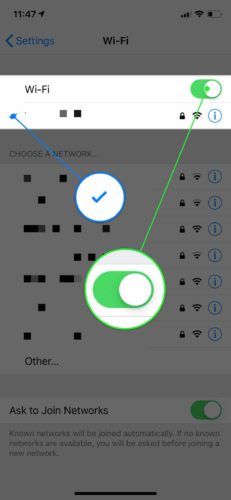
Wi-Fi 연결 및 모바일 데이터 확인
iMessage는 iPhone이 Wi-Fi 또는 모바일 데이터 네트워크에 연결된 경우에만 활성화 할 수 있습니다. 다시 한 번 확인하고 iPhone이 Wi-Fi 또는 모바일 데이터에 연결되어 있는지 확인하십시오! 먼저 열기 설정 터치 와이파이 iPhone이 Wi-Fi에 연결되어 있는지 확인합니다.
Wi-Fi 옆의 스위치가 켜져 있고 네트워크 이름 옆에 파란색 확인 표시가 나타나는지 확인합니다. Wi-Fi가 켜져 있으면 껐다가 다시 켭니다.
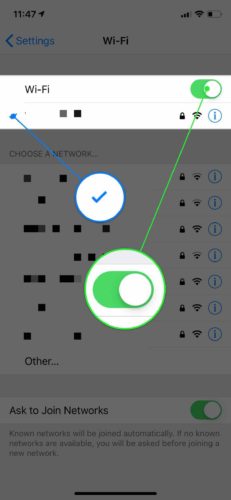
그런 다음 설정으로 이동하여 모바일 데이터 모바일 데이터 옆의 스위치가 켜져 있는지 확인합니다. 다시 말하지만, 사소한 소프트웨어 결함을 잠재적으로 수정하기 위해 스위치를 껐다가 다시 켜는 것이 좋습니다.
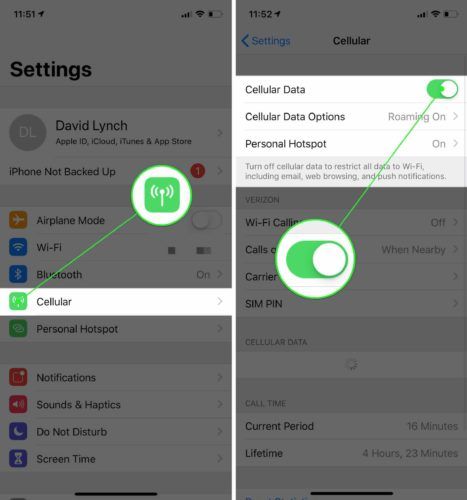
iPhone을 올바른 시간대로 설정
iPhone이 잘못된 시간대로 설정된 경우 iMessage 활성화가 때때로 실패 할 수 있습니다. 이것은 종종 해외 여행을하면서 자동으로 시간대를 업데이트하도록 iPhone을 설정해야한다는 사실을 잊은 사람들에게 발생합니다.
설정을 열고 일반> 날짜 및 시간 .. 옆에있는 스위치를 켭니다. 자동 조정 iPhone이 항상 올바른 날짜와 시간대로 설정되어 있는지 확인하십시오.
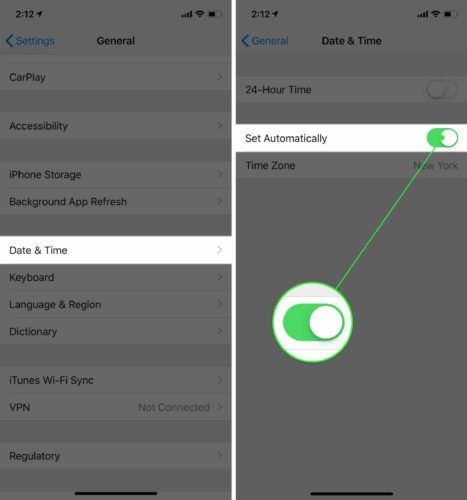
iMessage를 껐다가 다시 켜십시오.
iMessage를 켜고 끄면 iPhone에 iMessage 활성화 오류가 발생하는 사소한 문제를 해결할 수 있습니다. 먼저 설정을 열고 메시지 .
iMessage 옆에있는 화면 상단의 스위치를 탭하여 끕니다. iMessage를 다시 켜려면 스위치를 다시 탭하십시오! 스위치가 녹색이면 켜진 것입니다.
내 앱을 업데이트할 수 없어
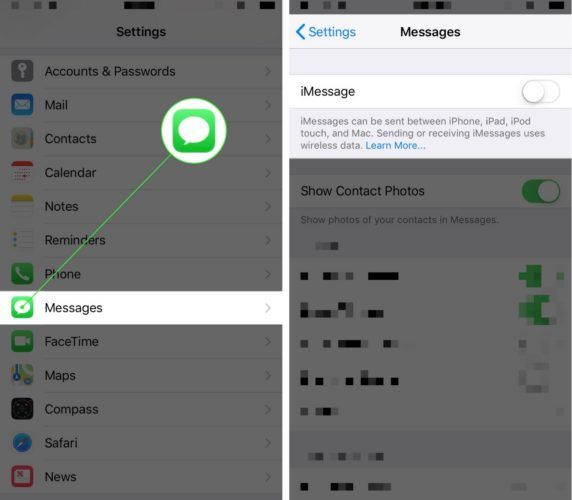
이동 통신사 설정 업데이트 확인
모바일 서비스 제공 업체와 Apple은 제공 업체의 네트워크에 연결할 수있는 iPhone의 기능을 개선하기 위해 제공 업체 요금에 대한 업데이트를 자주 릴리스합니다. 설정을 열고 일반> 정보 이동 통신사 설정 업데이트를 사용할 수 있는지 확인합니다.
일반적으로 업데이트를 사용할 수있는 경우 몇 초 안에 팝업 창이 화면에 나타납니다. 팝업 창이 나타나면 업데이트하려면 .
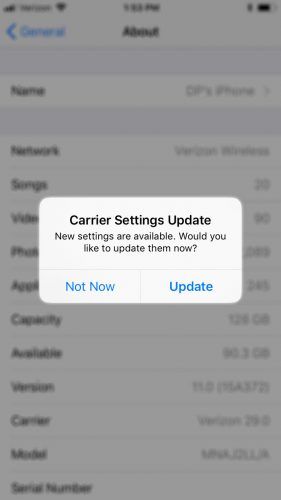
약 15 초 후에도 팝업 창이 나타나지 않으면 통신사 설정 업데이트를 사용할 수없는 것입니다.
iPhone 업데이트
Apple은 사소한 버그를 수정하고 iPhone에 새로운 기능을 도입하기 위해 새로운 iOS 업데이트를 출시합니다. 설정을 열고 일반> 소프트웨어 업데이트 . 사용 가능한 새 iOS 업데이트가있는 경우 다운로드 및 설치 .
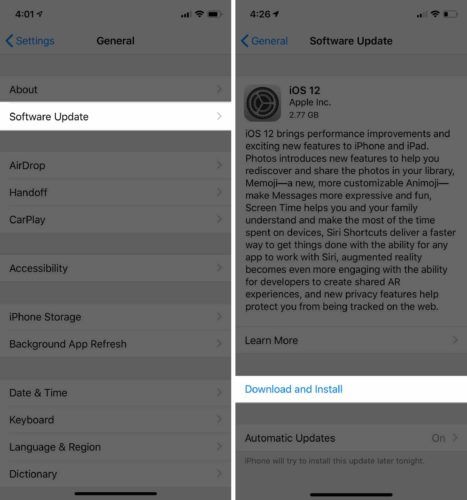
Apple ID에서 로그 아웃
로그 아웃했다가 Apple ID에 다시 액세스하면 때때로 계정의 사소한 문제를 해결할 수 있습니다. iMessage가 Apple ID에 연결되어 있기 때문에 계정에 사소한 결함이나 실수로 인해 활성화 오류가 발생할 수 있습니다.
오픈 설정 터치 당신의 이름 화면 상단에 있습니다. 아래로 스크롤하여 사인 오프 . 로그 아웃하기 전에 Apple ID 암호를 입력하라는 메시지가 표시됩니다.
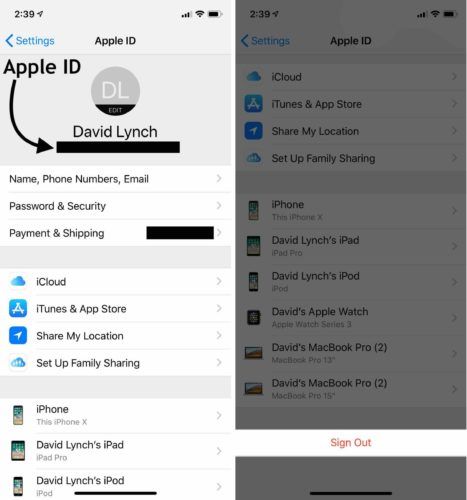
이제 Apple ID에서 로그 아웃 했으므로 버튼을 누릅니다. 로그인 . 다시 로그인하려면 Apple ID와 암호를 입력하십시오.
네트워크 설정 재설정
iPhone의 네트워크 설정을 재설정하면 모든 Wi-Fi, 모바일 데이터, Bluetooth 및 VPN 설정이 지워지고 공장 기본값으로 복원됩니다. 재설정이 완료되면 Wi-Fi 암호를 다시 입력하고 Bluetooth 장치를 iPhone에 다시 연결해야합니다.
설정을 열고 일반> 재설정> 네트워크 설정 재설정 . iPhone 비밀번호를 입력하고 탭하여 재설정을 확인하십시오. 복원 . 재설정이 완료되면 iPhone이 꺼졌다가 다시 켜집니다.
아이폰 오디오 잭이 작동하지 않습니다
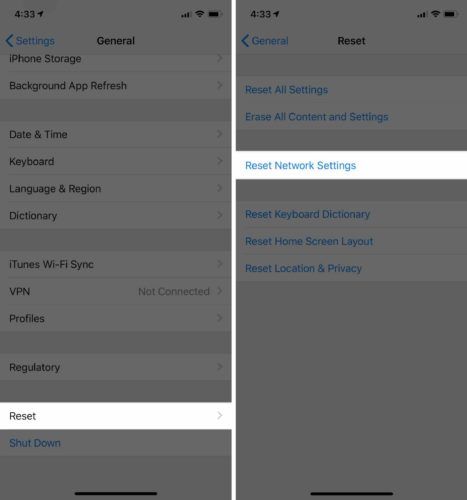
Apple 및 모바일 서비스 제공 업체에 문의하십시오.
iPhone에서 여전히 iMessage 활성화 오류가 발생하는 경우 Apple 또는 모바일 서비스 제공 업체에 문의해야합니다. iMessage는 iPhone의 고유 한 기능이므로 Apple에 문의하여 시작하는 것이 좋습니다. 방문 Apple의 지원 웹 사이트 전화 통화, 라이브 채팅 또는 현지 Apple 스토어에서 직접 약속을 예약합니다.
그러나 iPhone에서 SMS 문자 메시지를받을 수 없다는 사실을 발견 한 경우 가장 좋은 방법은 먼저 이동 통신사에 문의하는 것입니다. 다음은 상위 4 개 모바일 서비스 제공 업체의 고객 서비스 번호 목록입니다. 제공 업체가 아래에 나열되지 않은 경우 Google 제공 업체의 이름과 '고객 지원'을 통해 도움을 받으세요.
- AT & T : 1- (800) -331-0500
- 스프린트 : 1- (888) -211-4727
- T 모바일 : 1- (877) -746-0909
- Verizon : 1- (800) -922-0204
iMessage : 켜짐!
iPhone에서 iMessage를 성공적으로 활성화했습니다! 다음에 iPhone에서 iMessage 활성화 오류가 표시 될 때 수행 할 작업을 정확히 알 수 있습니다. 다른 질문이 있으시면 아래 댓글 섹션에 남겨주세요.
감사,
데이비드 L.